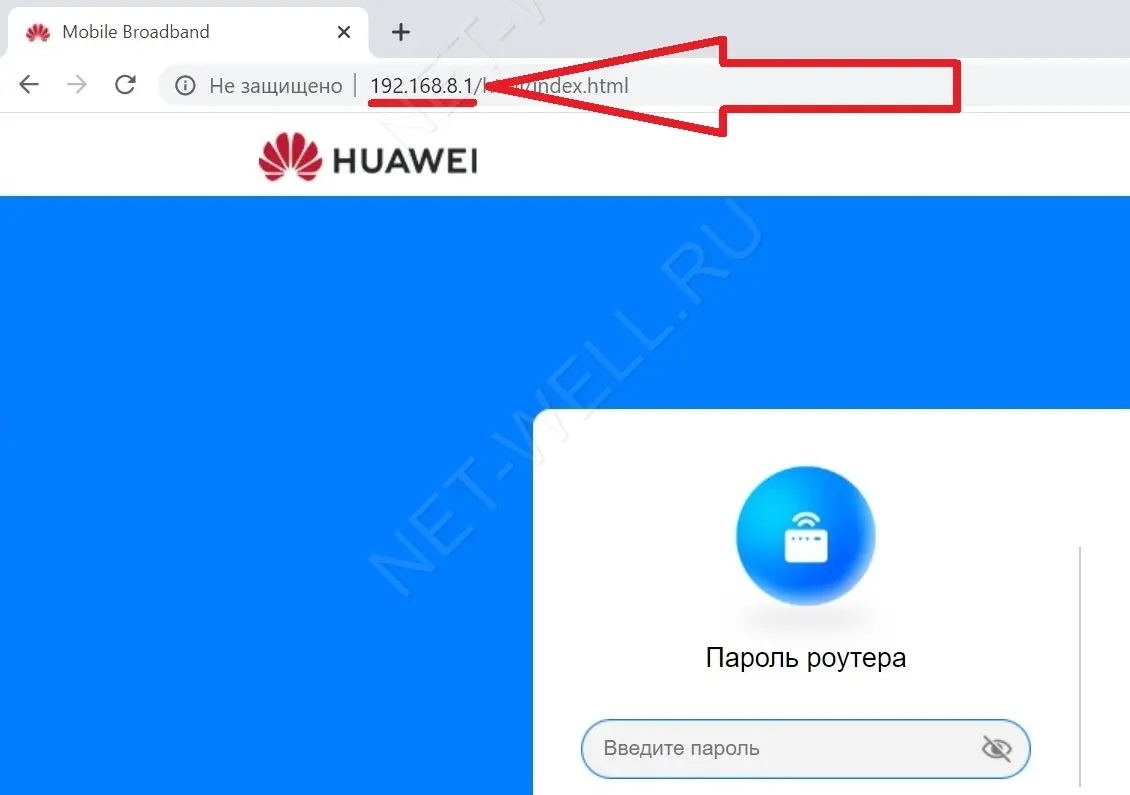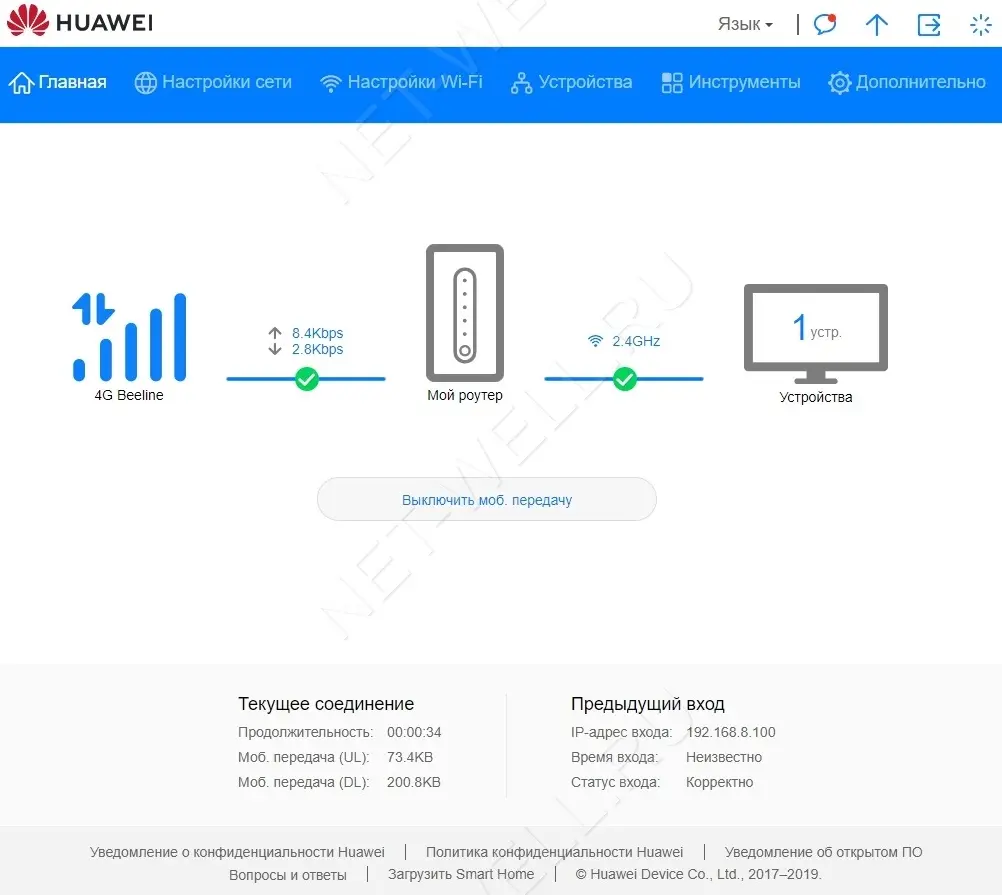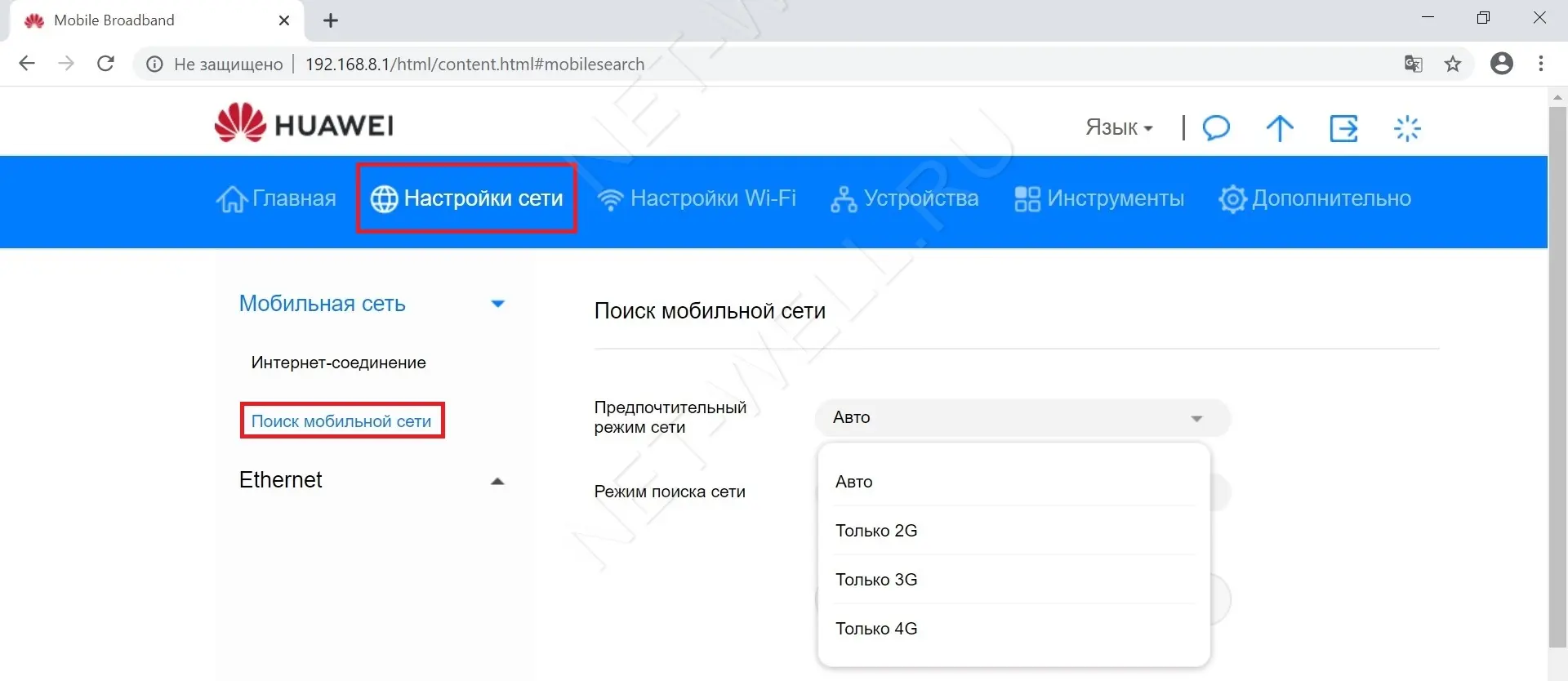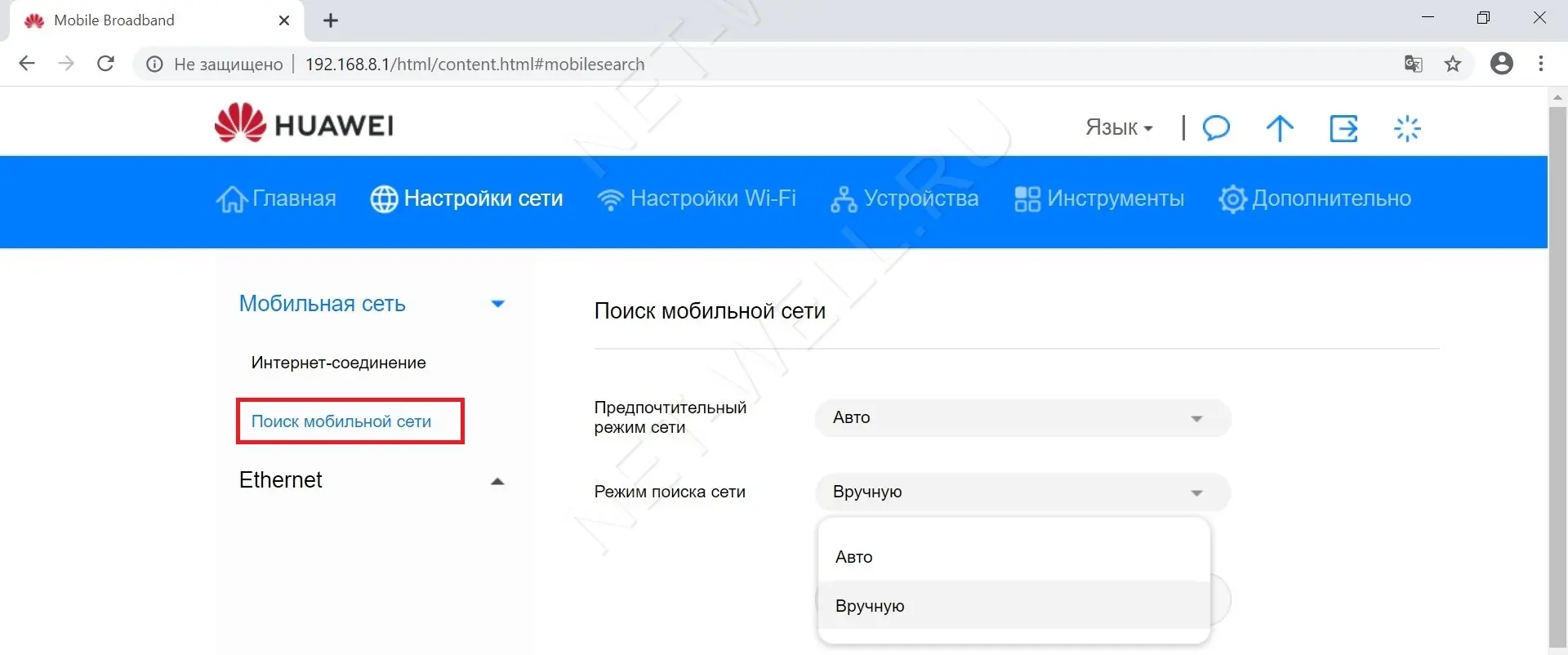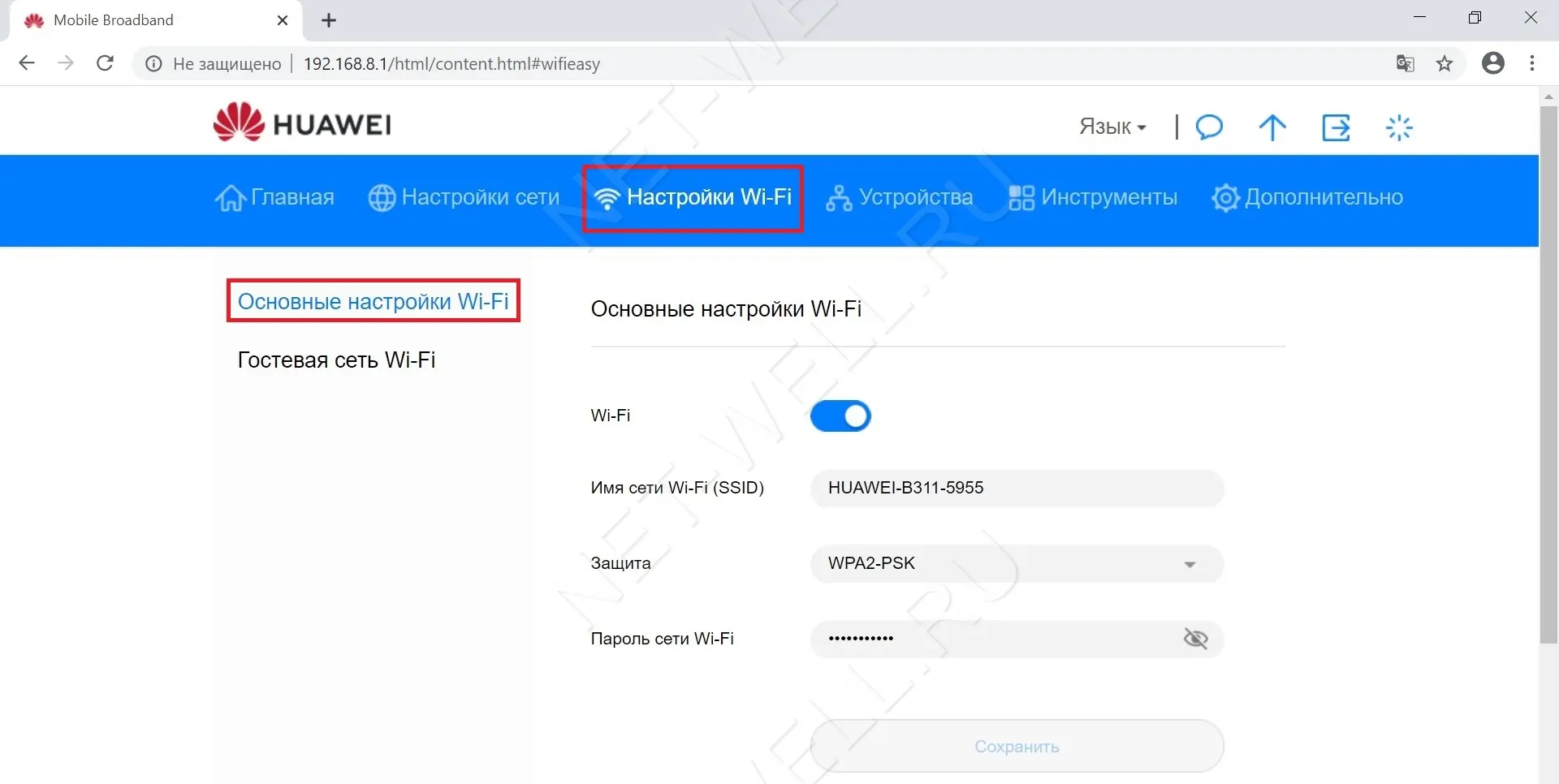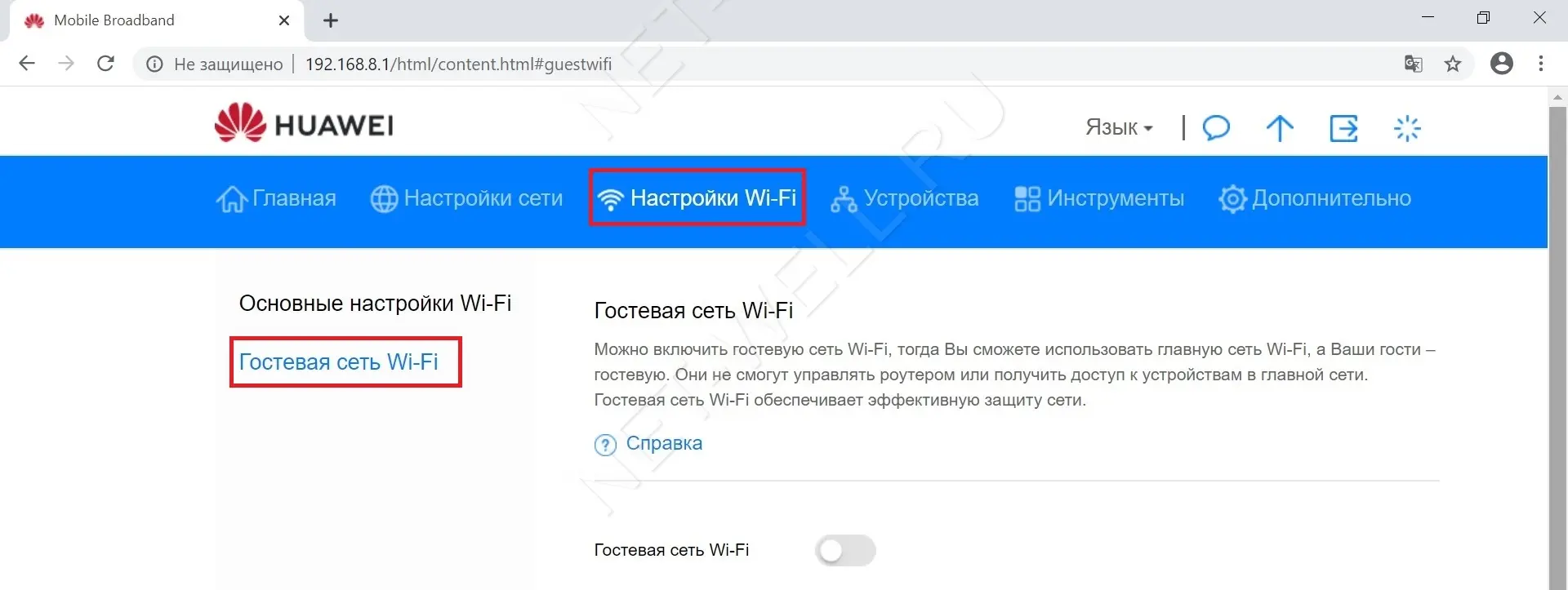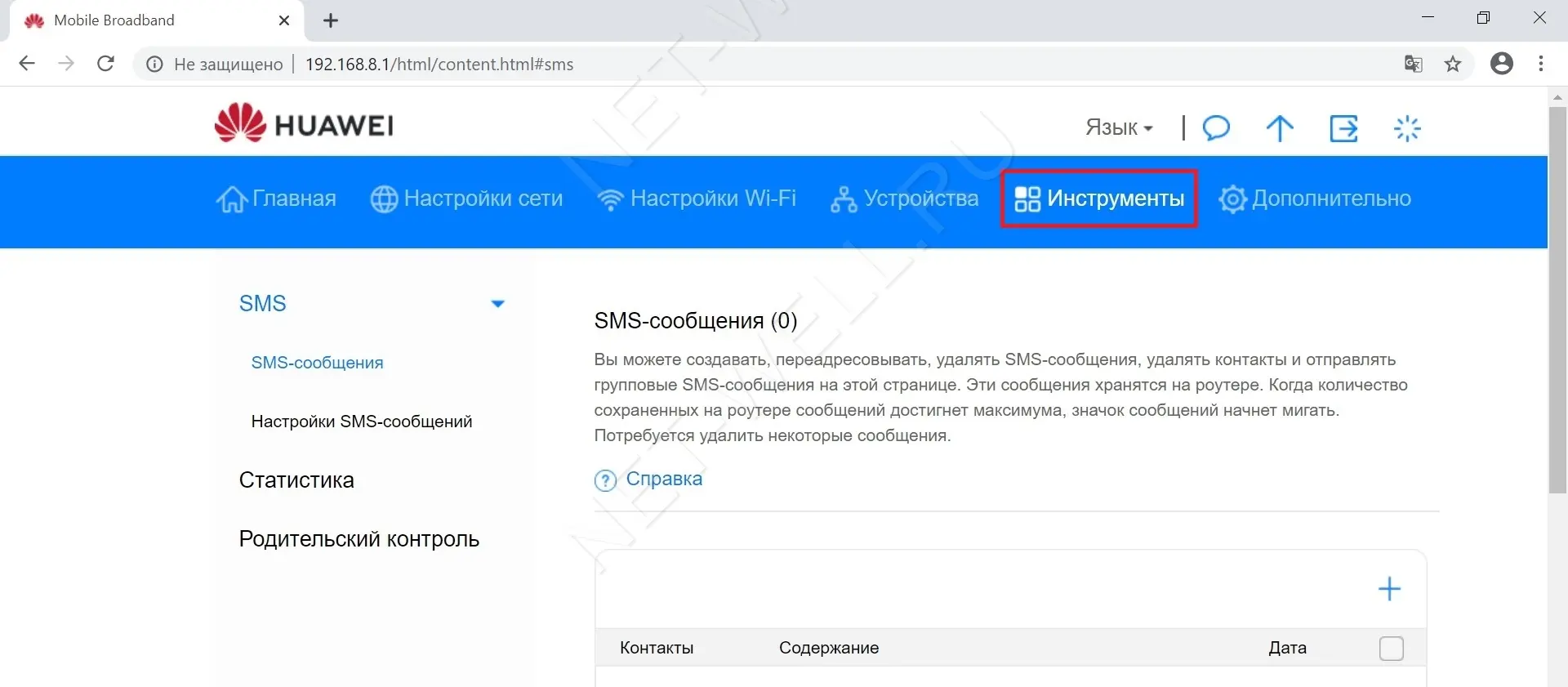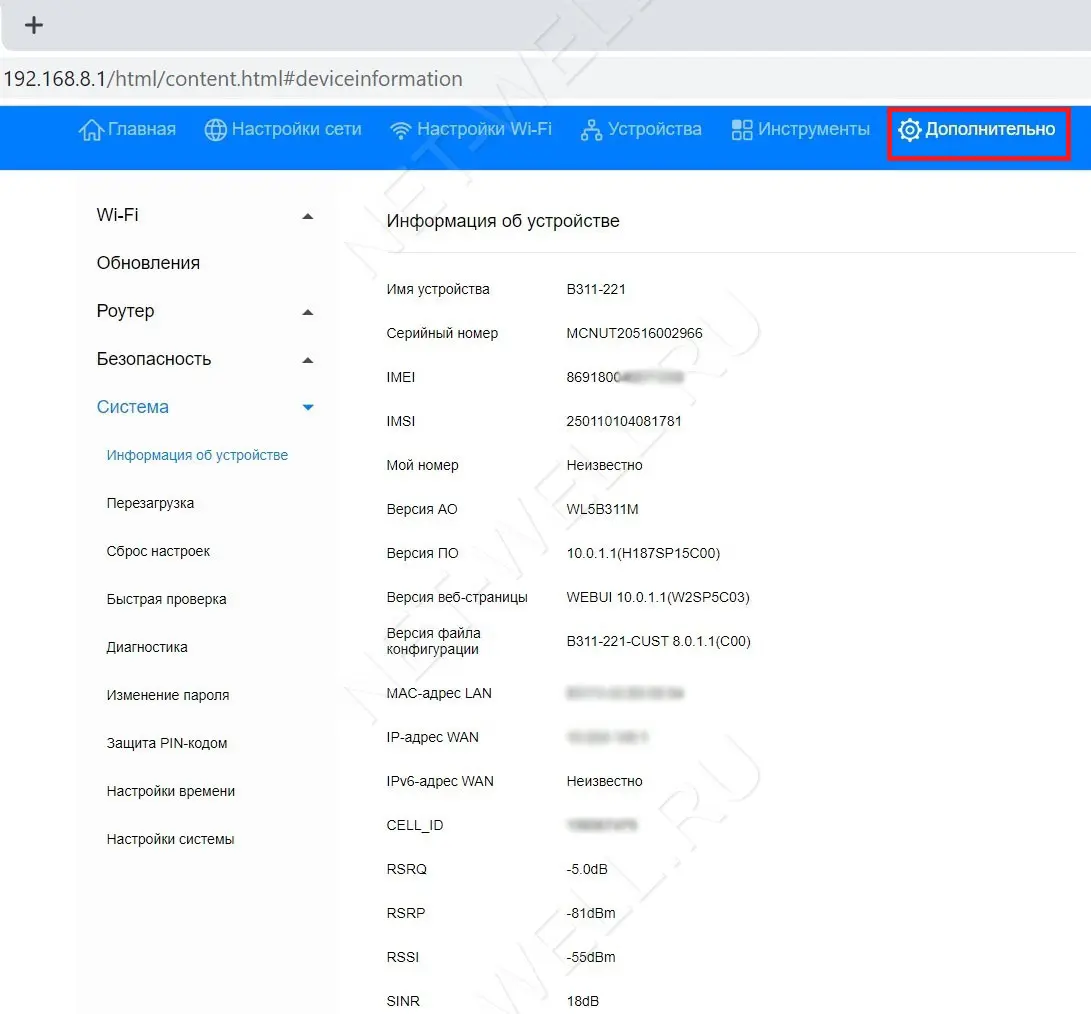- Huawei B311-221: обзор и настройка
- Обзор Huawei B311-221:
- Преимущества маршрутизатора Huawei B311:
- Настройка Huawei B311-221: Достал, вставил и наслаждайся.
- Huawei B311-221 просто, быстро и в тоже время не безопасно:
- Взлом роутера Huawei B311-221 :
- Настройка и обзор основных возможностей маршрутизатора Huawei B311
- Видео обзор 3G/ 4G Wi-Fi роутера Huawei B311-221.
- Внешний вид Huawei B311.
- Технические характеристики Huawei B311-221.
- Веб интерфейс роутера.
- Вывод.
- КАК НАСТРОИТЬ РОУТЕР HUAWEI B311 221
Huawei B311-221: обзор и настройка
Wi-Fi роутер HUAWEI B311-221 не плохо себя зарекомендовал на сетевом рынке. Конечно же, это не интернет центр Huawei B315s-22 , но и он не лишён своих преимуществ. Которые так или иначе заслуживают уважение. И так давайте по порядку.
Обзор Huawei B311-221:
Роутер Huawei B311-221 поистине можно назвать Роутером с большой буквы. Ведь он в себя включает преимущества модема и роутера, причем с акцентом на внешнюю антенну. А это почти мечта дачника. Меньше цепочек соединений, меньше цепочек разрывов. И хотя для двух поляризаций он не подходит, зато он может глубоко смотреть до базовой станции. С помощью антенны аж до 20 км, много не мало рассуждать конечно же вам! Что касается преимуществ, то некоторые роутеры наверняка бы обзавидовались белой или черной завистью. Кстати говоря, роутеры представлены в двух цветах: черный и белый!
Преимущества маршрутизатора Huawei B311:
- Работает практически из коробки,
- Настройка родительского контроля,
- Возможность видеть уровень сигнала,
- Приемлемая стоимость, хотя есть и но,
- Отключение подсветки в ночное время,
- Механизм регулировок обновления прошивки,
- Комнатная антенна усиления в комплектации 4dB,
- Одновременно можно подключить до 32 устройств,
- 3G/ 4G модем встроен в WiFi роутер Hauwei b311-221,
- Есть функция планированной перезагрузки устройства,
- Производитель Huawei, что почти является символом качества,
- Покрытие беспроводной сети позволяет охватить до 200 кв м,
- В веб интерфейсе можно увидеть уровень сигнала (RSSI), SINR,
- Роутер оснащен Wi-Fi модулем/ скорость передачи до 300 Мбит/с,
- Имеется разъем SMA для подключения внешней антенны 3G/ 4G Интернета,
- Роутер Hauwei b311-221 поддерживает работу операторов: МТС, Билайн, Мегафон, Теле2 и др.
Конечно же каждый пользователь Роутера Huawei B311-221 подчеркнёт для себя как минусы, так и плюсы. Но справедливости ради, хотелось бы отметить цену и качество. Цена от 4599 рублей и выше. А качество может радовать вас долгие годы. Ведь цена была бы дорогая, если бы качество желало лучшего. Но опираясь на опыт, использования модемов Huawei E3372h , интернет центров Huawei B315s-22, телефонов – можно сказать, что качество на высоте! Можно ли сделать его еще лучше? Можно, спрос и самоутверждение в познание, а также развитие бизнес услуг рождает и эти предложения.
Настройка Huawei B311-221: Достал, вставил и наслаждайся.
Huawei B311-221 работает практически из коробки. Достал, вставил и наслаждайся )). Достал включил в сеть 220v через прилагаемый адаптер питания. Вставил в слот необходимую симку от оператора. Выбрав из списка wi-fi сеть HUAWEI-B311 и введя пароль от сети, который написан на задней части роутера, вы можете уже окунуться в Интернет со скоростью до 60 Мбит/с, иногда и больше, но это уже редкость. Скажем операторам сотовой связи большое спасибо!
Huawei B311-221 просто, быстро и в тоже время не безопасно:
Конечно это можно отнести к преимуществам то, что Huawei B311 не требует первичной настройки. Все основные функции уже настроены: имя и пароль Wi-Fi сети можно найти на наклейке роутера. И вуаля!
Взлом роутера Huawei B311-221 :
Но чем проще подключение, тем проще и взлом устройства. Те взяв за попку роутер Huawei B311 одной левой, можно уже получить доступ к Wi-fi сети, а вместе с этим возможно и доступ к сетевым папкам. Где лежат очень важные данные для вас, для нас и для хакеров. Хакеры ведь могут быть и среди нас, среди вас, не так ли? И придя к вам в гости знакомый или знакомая, ведь вы не будете застрахованы от того возьмут ли ваш роутер за попку или нет. Например когда вы пойдете готовить зелёный чай или кофе на кухню.
Поэтому и потому во избежание таких вот случаев, проще установить надёжный пароль через веб интерфейс. Этот ключ можно будет тоже взломать, но уже куда сложнее чем просто взять роутер за попку.
Но если вам необходимы более тонкие настройки этого роутера, то вы можете получить доступ к ним через веб интерфейс. Ведя в адресную строку браузера 192.168.8.1 и пароль по умолчанию admin.
Зайдя в роутер по адресу 192.168.8.1 в первый раз, вы можете встретить окно приветствие. Где вам будет предложено:
- Принять соглашение;
- Включить обновление ночью;
- Настроить пароль для роутера;
- Настроить пароль для Wi-fi сети;
- Ознакомиться с политикой конфиденциальности;
Настройка и обзор основных возможностей маршрутизатора Huawei B311
Компания Huawei решила обновить свои продукты в сегменте 3G/ 4G роутеров и выпустила новую модель Huawei B311. Это не абсолютно новая модель, а замена предыдущей Huawei b310. Что же претерпело изменения? Внешне роутеры не отличимы, разве только сзади можно увидеть один разъем для подключения внешней 3G/ 4G антенны, вместо двух, как это было в Hauawei B310. Так же претерпела изменения прошивка роутера. Но обо всем по порядку.
Видео обзор 3G/ 4G Wi-Fi роутера Huawei B311-221.

Внешний вид Huawei B311.
Роутер как и прежде выпускается в двух вариантах цветов: черный и белый. Пластик как и раньше матовый с небольшими шероховатостями, не маркий, на нем не видны отпечатки пальцев. Как и прежде его нельзя повесить на стену, только ставить на ровную поверхность. Спереди можно увидеть индикацию: включения, сети, Wi-Fi, LAN и уровень сигнала 2G, 3G, 4G сети.
Сзади роутера: кнопка сброса настроек (применяется если вы забыли пароль от веб интерфейса или хотите вернуть Huawei B311 к заводским настройкам), разъем для подключения питания, LAN разъем, разъем RJ11, под заглушкой разъем для подключения 3G/ 4G антенны. Стоит заметить что он один, поэтому MIMO антенны для этого роутера использовать не уместно. Слева, под заглушкой разъем для сим карты. Сим карта используется стандартного размера. Если вы приобретаете маршрутизатор в салоне связи и на нем нет логотипа оператора, то он будет работать со всеми операторами: МТС, Билайн, Мегафон, Теле2, и др.
Сверху Huawei B311 расположились две кнопки: включение и WPS. Кнопка WPS нужна для возможности подключится к роутеру не вводя пароль по Wi-Fi, для этого вы на устройстве задействуйте функцию WPS, и в течении не более 1 минуты нажимаете на кнопку WPS на роутере, происходит синхронизация и подключение по Wi-Fi сети. Очень удобно, но не всегда безопасно.
Снизу наклейка с основной информацией: модель, серийный номер и т.д. Наиболее ценная информация здесь- имя беспроводной сети (Wi-Fi name) и пароль (Wi-Fi password). Huawei B311 изначально готов к работе, т.е. что бы им пользоваться достаточно вставить сим карту и подключить его к сети 220 В. Wi-Fi сеть уже настроена, и информация о ней напечатана на наклейке роутера.
Технические характеристики Huawei B311-221.
Поддержка 2G/ 3G/ 4G сетей для всех частот России: UMTS 2100, UMTS 900, UMTS 850, LTE-FDD 800, LTE-FDD 2600, LTE-FDD 2100, LTE-FDD 1800, LTE-FDD 900
Huawei B311 оснащен Wi-Fi модулем для подключения по беспроводной сети Wi-Fi. Поддерживает частоту 2,4 ГГц, скорость до 300 Мбит/с. Одновременно можно подключить до 32 устройств. Радиус покрытия до 30 м в условиях прямой видимости, в пощении радиус будет зависеть от толщины и материалов стен.
С помощью LAN разъема можно подключить компьютер, телевизор, видерегистратор по сетевому кабелю. Помимо этого этот порт можно настроить на WAN интернет.
Веб интерфейс роутера.
Перейдем в программную часть Huawe B311, а именно в настройки которые можно изменить через веб интерфейс. Помимо веб интерфейса существуют различные приложения для его настройки на Андроид и iOS, но поскольку эти приложения периодически меняются и работают зачастую не совсем корректно, мы рекомендуем пользоваться веб интерфейсом. Для этого вовсе не обязательно иметь компьютер или ноутбук, все тоже самое можно делать на смартфоне или планшете.
Что бы зайти на веб интерфейс необходимо подключиться к роутеру по Wi-Fi или LAN кабелю. Открыть любой браузер (Chrome, Яндекс, Опера и т.д.) и в адресной строке ввести 192.168.8.1
При первом включении роутера или после сброса настроек до заводских, вам будет предложено изменить пароль для подключения и настройки Wi-Fi сети. Это все довольно легко сделать, интерфейс интуитивно понятен. При последующих подключениях вы будете сразу попадать в меню «Главная».
Пройдемся по основным и самым востребованным пунктам меню.
В «Настройки сети» — «Мобильная сеть» — «Поиск мобильной сети», можно выбрать предпочтительный режим сети (по умолчанию стоит Авто). Можно выбрать — Только 2G, Только 3G или Только 4G сеть. Эта настройка нужна в случае если у вас Huawei B311 периодически переключается с одной сети на другую, а вы хотите зафиксировать его в одном режиме.
«Режим поиска сети» — дает возможность просканировать сеть и увидеть какие операторы какую связь предоставляют. Рекомендуем периодически запускать данную функцию, с помощью нее вы сможете определить какой оператор уже запустил сеть 3G или 4G/ LTE.
Меню «Настройки Wi-Fi» дают возможность внести коррективы в беспроводною сеть. Например изменить имя сети или пароль.
Гостевая сеть Wi-Fi дает возможность включить еще одну беспроводною сеть, с другим именем сети и паролем. Используется что бы обезопасить локальные данные основной сети. В основном применяется в офисах: для гостей делают гостевую сеть, что бы они имели выход в Интернет, но не имели возможность пользоваться локальными ресурсами (локальными принтерами, доступ в сетевые папки и тд.)
В меню Устройства можно увидеть все устройства подключенные к Hauwei B311.
В меню «Инструменты» можно почитать СМС, настроить родительский контроль.
В меню «Дополнительно» — «Система» — «Информация об устройстве», можно увидеть всю основную информацию о Huawei B311 (Версию ПО, Версию веб интерфейса, IMEI и т.д.). Наиболее интересное здесь — уровень сигнала RSSI 2G/ 3G/ 4G сети и соотношение сигнал/ шум- Ic/Io или SINR. Ориентируясь на эти значения можно настроить внешнюю 3G/ 4G антенну на вышку оператора.
Вывод.
Huawei B311 на сегодняшний день, один из самых дешевых 3G/ 4G Wi-Fi роутеров. Если учесть, что делает его компания, не первый год занимающаяся производством сетевого оборудования Huawei, то этот роутер должен получить большую популярность.
КАК НАСТРОИТЬ РОУТЕР HUAWEI B311 221
Для начала настройки роутера Huawei B311-221 необходимо подключение к устройству через провод или Wi-Fi. Введите в строке браузера адрес «192.168.8.1», после чего введите логин и пароль для входа в административную панель.
На экране появится раздел «Quick Setup» — выберите его. Здесь необходимо указать параметры для подключения интернета. Выберите тип вашего подключения, например, PPPoE, DHCP или Static IP, и введите необходимые данные.
Если ваше подключение не требует авторизации, выберите «Static IP» и введите адреса DNS-серверов, предоставляемых вашим интернет-провайдером. Если вы используете PPPoE соединение, укажите логин и пароль для подключения.
После ввода настроек для интернет-подключения, нажмите кнопку «Next». На следующей странице настроек вы можете изменить имя Wi-Fi сети и пароль для доступа. Нажмите кнопку «Finish», чтобы завершить настройку.
4G WiFi Роутер Huawei — Распаковка и Тест скорости с 3 операторами
Обзор интернет-центра HUAWEI B311-221 — Ситилинк
Как зайти в настройки роутера через телефон: с любого Android в любой маршрутизатор
Распаковка и тестирование 3G/4G-роутера Huawei B311-221
Huawei 4G Router B311 — Unbox and Quick Setup
Huawei B311-221: обзор и настройка — «Компью-помощь»
Обзор и настройка Huawei B311
4G Wi-Fi роутер Huawei B311-221 c внешней антенной. Распаковка, интерфейс роутера
Huawei B311 с уличной антенной — усиливаем мобильный интернет с минимальными затратами!
Huawei B310. Обзор и настройка.